¶ Файловый менеджер Nautilus
Чтобы открыть файловый менеджер Nautilus, нужно выполнить следующие действия:
1. Открыть панель Приложения в левом верхнем углу;
2. Далее выбрать пункт стандартные и выбрать вкладку Файлы.
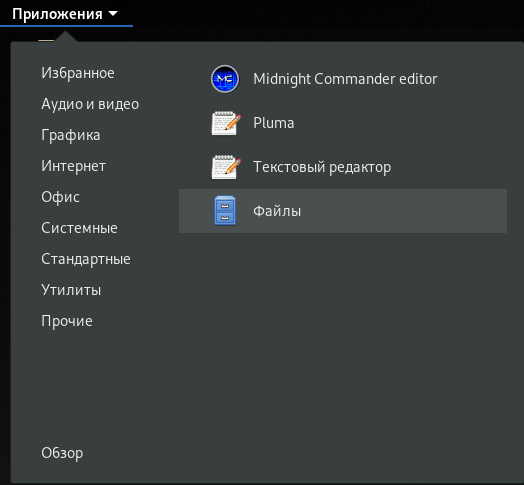
При запуске Nautilus отображается следующее окно:
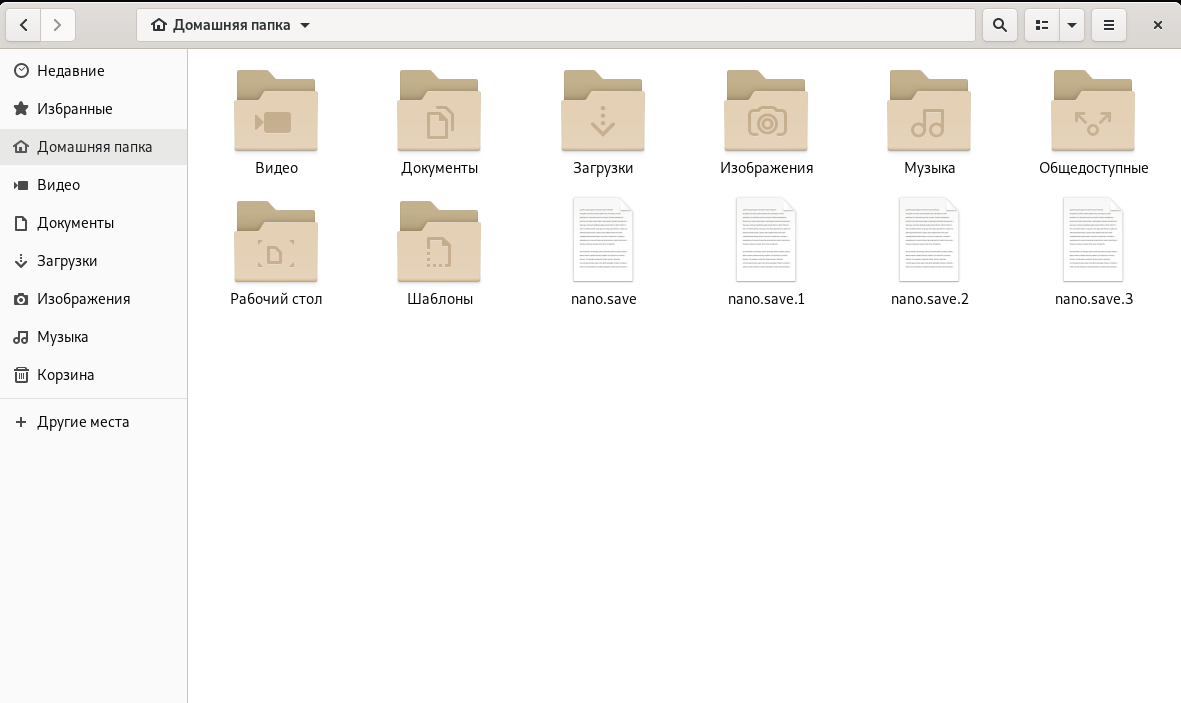
Nautilus поддерживает вкладки, частично двух панельный режим (вызывается клавишей F3). Программа может отображать миниатюры (иконки) графических файлов и некоторых текстовых файлов. Есть еще одна интересная функция, при наведении мыши на звуковой файл, начинается проигрывание этого файла.
Поддерживается несколько видов просмотра файлов — список, значки, древовидный и компактный вид.
Можно устанавливать фоновые рисунки для открытых папок, а также различные иконки для файлов и папок. В Nautilus создавать закладки для быстрого доступа к директориям.
Nautilus может подключаться к удаленным компьютерам по FTP, SSH, HTTPS, а также к Windows системе.
Программа поддерживает поиск файлов и директорий по названиям.
Возможности Nautilus можно расширить с помощью дополнительных плагинов и так называемых сценариев.
Начиная с версии 3.6 Nautilus был переименован в Files. Но в некоторых дистрибутивах сохраняется прежнее название программы.
¶ Интерфейс
Интерфейс Nautilus состоит из следующих элементов:
-
строка меню: Файл, Правка, Вид, Переход, Закладки, Справка (находится на верхней панели рабочего стола)
-
главная панель: строка адреса, кнопки перехода назад и вперед, кнопка поиска
-
боковая панель: устройства, закладки, домашний каталог, корзина, сетевые каталоги
-
область отображения каталогов и файлов
-
строка состояния (внизу)
-
контекстное меню (появляется после нажатия правой кнопки мыши на рабочем столе или в окне nautilus)
¶ Основные возможности
Nautilus обеспечивает простой единый способ управления вашими файлами и каталогами.
С помощью файлового менеджера вы можете:
-
подключать и отключать устройства для хранения данных (жесткие диски, сетевые диски, флеш носители, оптические диски и т.д.)
-
работать с удаленными серверами (FTP, SSH, WebDAV, SMB)
-
просматривать файлы и каталоги
-
просматривать миниатюры файлов (видео, изображения, PDF, DJVU, текстовые файлы)
-
просматривать свойства файлов и каталогов (в том числе дополнительные свойства на отдельных вкладках с помощью сторонних приложений)
-
создавать, изменять, удалять файлы и каталоги (в т.ч. с помощью шаблонов файлов размещенных в каталоге ~/Templates или ~/Шаблоны)
-
запускать сценарии и приложения
-
искать файлы и каталоги по названиям
-
размещать файлы и каталоги на рабочем столе
-
записывать CD/DVD диски (при помощи Brasero)
-
выполнять другие действия через дополнения и сценарии для Nautilus
¶ Горячие клавиши
¶ Окна и вкладки
-
Ctrl+N - открыть новое окно Nautilus
-
Ctrl+T - открыть новую вкладку
-
Alt+1 - перейти на первую вкладку, вместо 1 можно указать номер вкладки на которую хотите переключиться
-
Ctrl+R - обновить окно или вкладку, но проще использовать общесистемную клавишу F5
-
Ctrl+W - закрыть активную вкладку или окно (если вкладок нет)
-
Ctrl+Q - закрыть все окна
¶ Работа с файлами и каталогами
-
Ctrl+O или Enter - открыть выделенный файл/каталог
-
Ctrl+Shift+O - открыть каталог в новой вкладке
-
Alt+Enter - показать свойства выделенного файла
-
F2 - переименовать выделенный файл или каталог
-
Shift+Ctrl+N - создать новую директорию
-
Del - удалить выделенные файлы и каталоги
-
Shift+Del - удалить безвозвратно, без использования корзины
-
Ctrl+A - выделить все файлы в открытом каталоге
-
Ctrl+S - выделение файлов по шаблону ( примеры: заметка.* , *.ogg , *отчёт* )
-
Shift - удерживая эту клавишу можно указать курсором с какого файла начать выделение и каким закончить
-
Ctrl - удерживая эту клавишу можно выделять множество файлов в несколько нажатий курсором
-
Shift+Ctrl+I - инвертировать выделение
-
Ctrl+Shift - удерживая эту клавишу можно создать симлинк перетащив курсором нужный вам файл
-
Ctrl+M - создать симлинк выделенного файла в текущем каталоге и без использования курсора
-
Ctrl+Z - отменить последнее действие
-
Ctrl+Y - выполнить отмененное действие снова
-
Ctrl+X - вырезать
-
Ctrl+с - копировать
-
Ctrl+V - вставить скопированный или вырезанный файл/каталог
¶ Вид
-
F3 - включить двухпанельный режим
-
F9 - показать боковую панель
-
Ctrl+H - показать скрытые файлы
-
Ctrl++ - увеличить масштаб
-
Ctrl+– - уменьшить масштаб
-
Ctrl+0 - сбросить настройки масштаба
-
Ctrl+1 - отображать файлы и каталоги в виде значков
-
Ctrl+2 - отображать файлы и каталоги в виде списка
-
Ctrl+3 - отображать файлы и каталоги в виде таблицы
¶ Переходы
-
Alt+Вверх - перейти на уровень выше
-
Alt+Влево - назад
-
Alt+Вправо - вперед
-
Alt+Home - перейти в домашний каталог
-
Ctrl+F - поиск в текущей директории
-
Ctrl+L - вызвать строку для ввода адреса (для отмены нажать Esc )
-
Tab - переключить фокус на боковую панель и обратно на файлы и каталоги (переход по объектам с помощью стрелок)
¶ Закладки
-
Ctrl+D - добавить открытый каталог в закладки
-
Ctrl+B - редактировать закладки
¶ Справка
- F1 - справочная информация